En esta página, se describe cómo permitir que StratoProbe identifique los recursos de la máquina en tu infraestructura con la función de análisis del rango de IP.
El análisis de rango de IP te permite analizar las direcciones IP de tu infraestructura y agregar recursos a tu credencial de forma automática. StratoProbe primero hace ping en todas las direcciones IP en los rangos proporcionados y, luego, comienza a autenticarse en esas direcciones IP mediante las credenciales proporcionadas por WMI para Windows o SSH para Linux.
StratoProbe intenta acceder a cada recurso de forma secuencial mediante las credenciales proporcionadas. Una vez que el acceso se realiza de forma correcta, cada recurso se coloca en la primera credencial exitosa.
Cuando se completa el análisis, StratoProbe comienza a recopilar datos de los recursos que tienen coincidencias con las credenciales exitosas.
Para acceder a la función de análisis del rango de IP, haz clic en Agregar recursos > Máquina > Analizar rangos de direcciones IP en la parte superior de la pantalla. Para usar esta función, debes aceptar los Términos y Condiciones.
Requisitos
El análisis del rango de IP envía solicitudes del Protocolo de mensajes de control de Internet (ICMP) con el comando ping.
Para poder usar el análisis de rango de IP, asegúrate de que las reglas de firewall permitan solicitudes ICMP de StratoProbe.
Agrega rangos de direcciones IP para analizar
Puedes agregar rangos de IP de forma manual para analizarlos o subirlos de forma masiva con un archivo CSV.
Para agregar un rango de IP de forma manual, sigue estos pasos:
- En la página Rangos de direcciones IP de análisis, selecciona Agregar rangos de direcciones IP > Ingresar rangos.
- Ingresa las direcciones IP inicial y final del rango en los campos proporcionados. Ten en cuenta que puedes agregar, como máximo, una subred /16 o 65,536 direcciones IP a un solo rango.
- Para definir rangos adicionales, haz clic en Agregar rango de IP y repite el proceso.
- Haz clic en Start IP scan y, luego, en la ventana emergente, haz clic en Start scan.
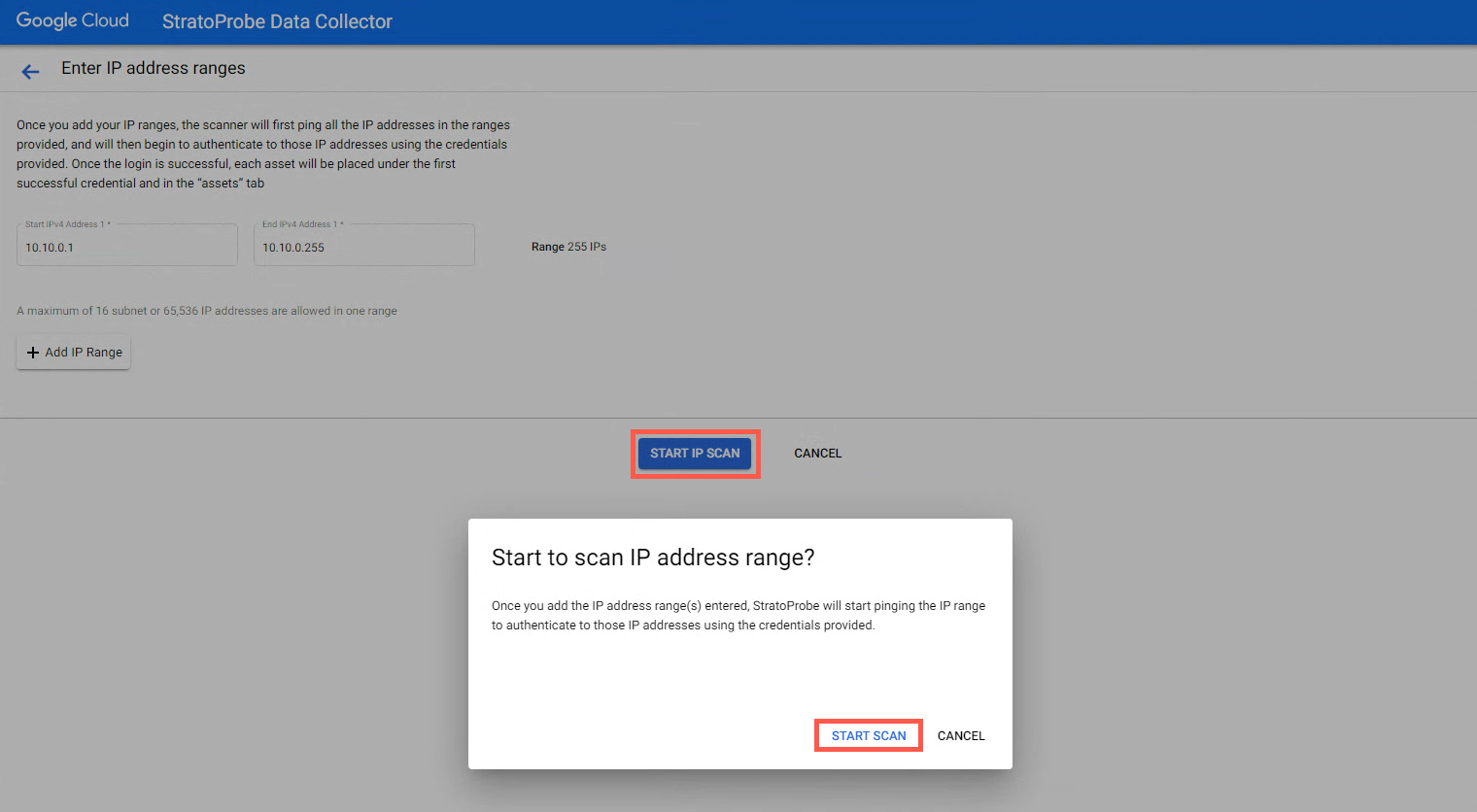
Después de ingresar los rangos de direcciones IP, aparecerán en la lista Rangos de direcciones IP. El análisis comienza de forma automática.
Para importar un conjunto de rangos de IP de forma masiva, sigue estos pasos:
- En la página Analizar rangos de direcciones IP, selecciona Agregar rangos de direcciones IP > Subir CSV de rangos.
- Haz clic en Descarga las plantillas de rango de direcciones IP y completa la plantilla CSV con los rangos de IP que deseas analizar.
- Cuando termines, en la sección Subir, selecciona Archivo de rango de direcciones IP del menú desplegable y sube el archivo CSV completo a StratoProbe.
- Haz clic en Guardar y, luego, en la ventana emergente, haz clic en Descartar.
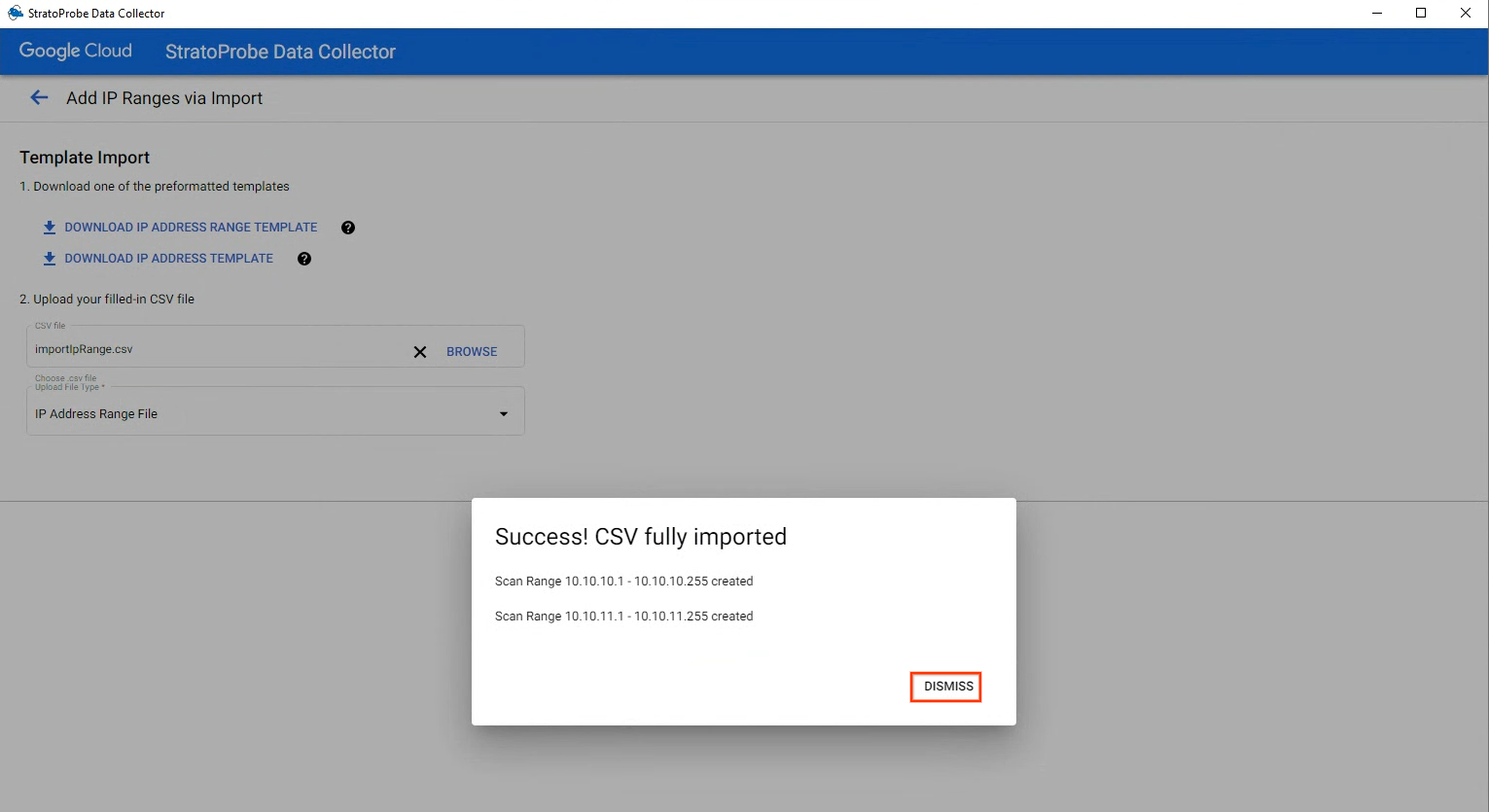
Si deseas importar una lista de direcciones IP específicas para tus recursos, en lugar de depender del análisis del rango de IP, sigue estos pasos:
- En la página Analizar rangos de direcciones IP, selecciona Agregar rangos de direcciones IP > Subir CSV de rangos.
- Haz clic en Descarga las plantillas de direcciones IP y completa la plantilla CSV con los rangos de IP que deseas analizar.
- Cuando termines, en la sección Upload, selecciona IP address file del menú desplegable y sube el archivo CSV completo a StratoProbe.
- Haz clic en Save para finalizar.
Inicia o detén un análisis
Todos los rangos de IP comienzan a analizar de forma automática después de crearlos. Para encontrar tus recursos, puedes iniciar o detener el análisis de rangos de IP individuales o todos los rangos a la vez. Selecciona uno o más rangos de direcciones IP y haz clic en Start IP scan o Stop IP scan en la parte superior de la página.
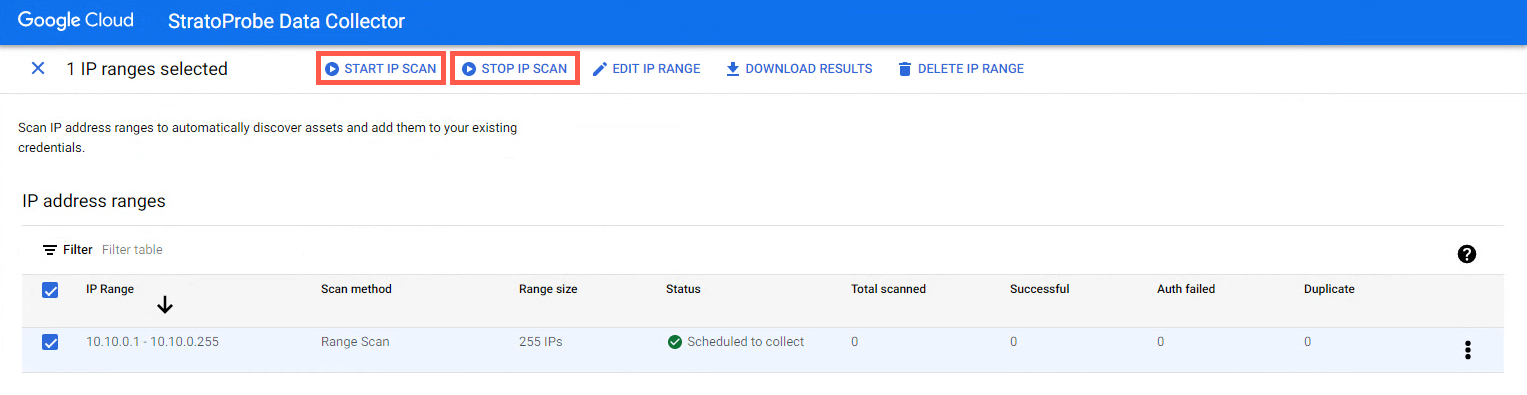
El Estado de tus rangos de IP cambia a Scheduled to collect o Stopped, y la lista de rangos de IP muestra la cantidad de direcciones IP que se analizaron y otras estadísticas sobre tus recursos.
Visualiza y exporta los resultados
Para ver los resultados de un análisis de un rango de direcciones IP específico, selecciona el rango de la lista y haz clic en Editar. Las direcciones IP que encontró StratoProbe aparecen en la sección Detalles del análisis.
La sección Estado del análisis muestra las siguientes estadísticas sobre el análisis.
- Total analizado. Cantidad de direcciones IP analizadas.
- Successful. La cantidad de direcciones IP a las que StratoProbe pudo hacer ping, acceder y agregar una credencial para la recopilación.
- Authentication failed. La cantidad de direcciones IP a las que StratoProbe pudo hacer ping, pero no pudo acceder con ninguno de los conjuntos de credenciales proporcionados.
- Duplicate. La cantidad de direcciones IP a las que StratoProbe pudo hacer ping y acceder, pero en las que el nombre de host y el dominio del recurso ya existen en una de las credenciales para su recopilación.
Cuando StratoProbe finaliza el análisis, puedes exportar los resultados de forma masiva en un archivo CSV. Selecciona de la lista los rangos de IP que deseas exportar y, luego, haz clic en Download results para descargar el informe.
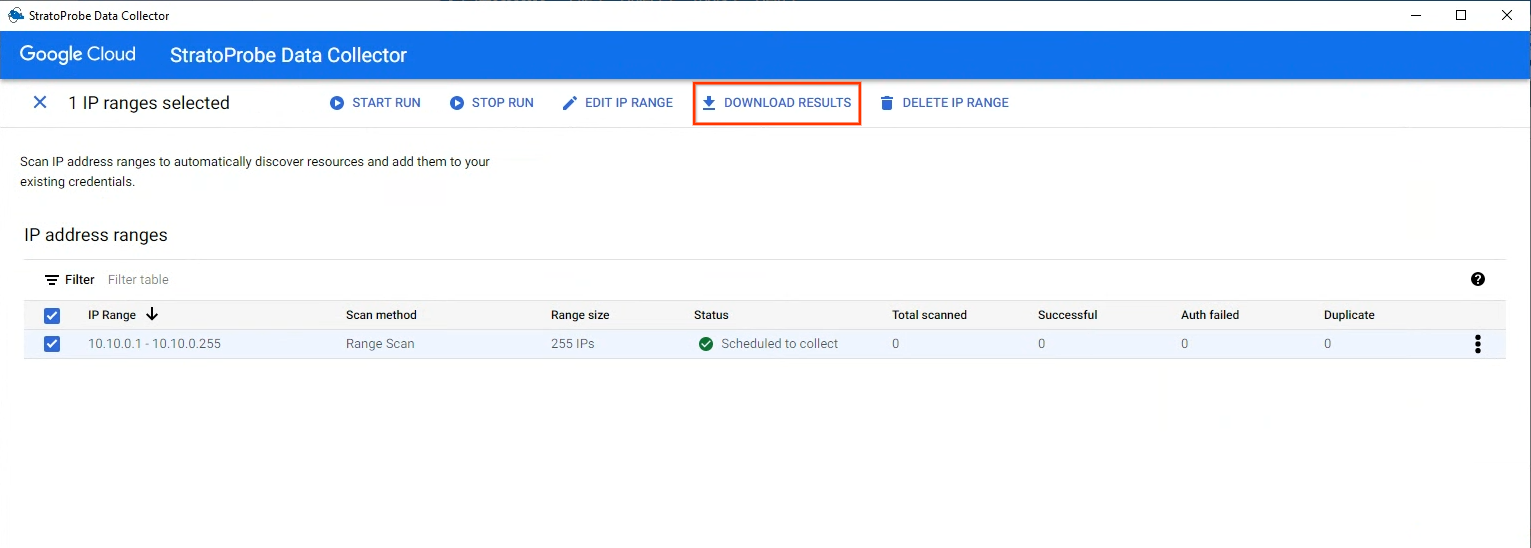
Puedes usar la información del informe de resultados para identificar credenciales adicionales que tal vez necesites agregar. Los errores en la identificación correcta de los recursos pueden deberse a credenciales incorrectas o a reglas de firewall que bloquean el análisis. Para solucionar posibles errores, consulta Soluciona problemas de recopilación de datos.
Edita y quita elementos
Para editar la información sobre un recurso individual, sigue estos pasos:
- En la lista de recursos del grupo, selecciona el recurso que deseas modificar y, luego, haz clic en Editar recurso.
- En la página Editar, modifica el nombre, la dirección IP, el tipo de SO o las credenciales de los elementos.
- Haz clic en Guardar (Save) para confirmar los cambios.
Si no deseas enviar la información sobre un recurso específico al portal de StratoZone, puedes borrarla de la lista. Para quitar uno o más elementos de la lista, selecciona la casilla de verificación y, luego, haz clic en Borrar recurso.
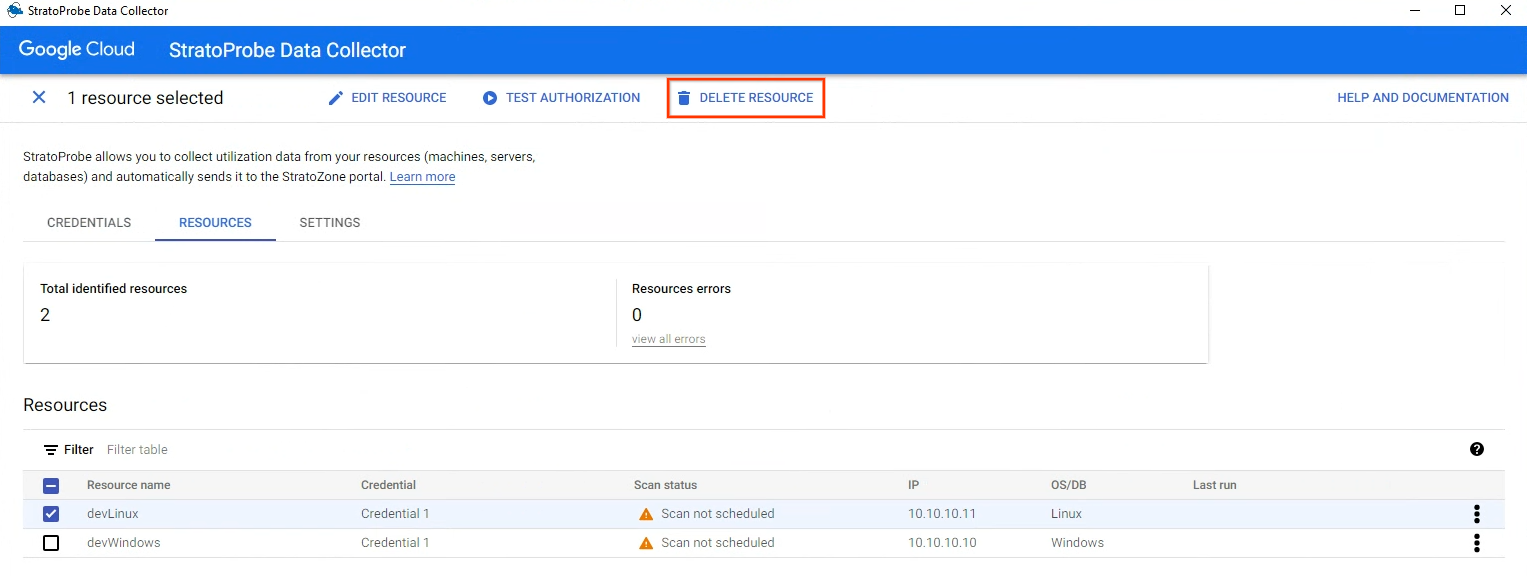
¿Qué sigue?
- Obtén más información sobre cómo agregar recursos de máquina de forma manual a StratoProbe.
- Obtén información sobre cómo agregar recursos de bases de datos a StratoZone.
